u盘不显示盘符,小编教你u盘不显示没有盘符该怎么解决
- 分类:U盘教程 回答于: 2017年12月30日 14:02:46
u盘是一种使用usb接口来连接电脑或者是其他设备的存储工具,使用方便快捷。也因此深受人们的喜爱,而一些用户却在使用中遇到了u盘的盘符没有显示出来。这可让需要使用的用户给急坏了脑袋,为此,小编就给大家整理了解决u盘不显示盘符的图文教程。
U盘,一个被人们常用来储存文件资料的储存工具,它的出现大大的提高了我们的办事效率,但是也会遇到当U盘插入电脑后,资源管理器中不显示U盘盘符的无奈情况,该怎么去解决呢?下面,小编就来跟大家分享u盘不显示盘符的解决教程。
u盘不显示盘符
首先右键点击“计算机”,从弹出来的菜单中选择“管理”的选项。

不显示盘符图-1
打开的“计算机管理”的窗口当中,展开“存储”—“磁盘管理”的选项。
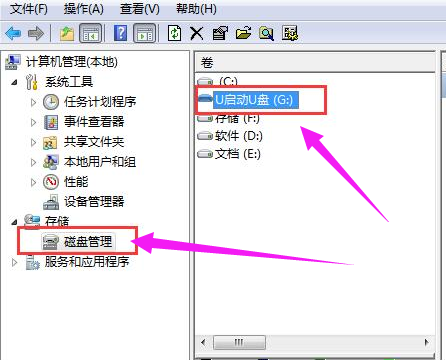
u盘盘符图-2
右键点击无法正常显示的u盘盘符,选择“更改驱动器和路径”的选项。
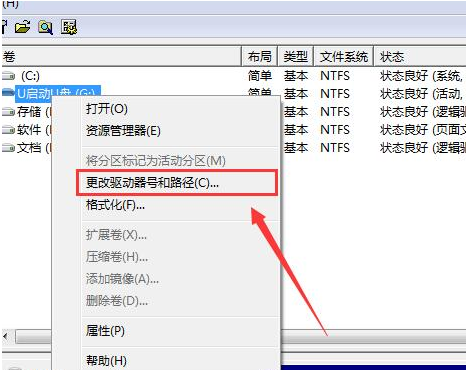
盘符图-3
然后为当前的u盘分配一个没有被占用的盘符就可以了。

u盘图-4
当然,我们还可以通过修改一下注册表来把u盘的盘符显示出来。
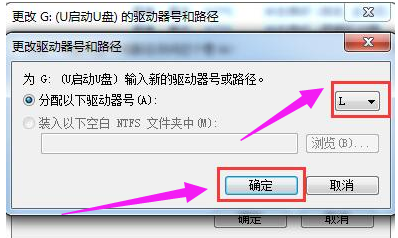
u盘盘符图-5
用户按组合键win+r打开“运行”的对话框,输入“regedit”进入注册表程序。

u盘盘符图-6
用户一次展开“HKEY_CURRENT_USER\Software\Microsoft\Windows\CurrentVersion\Policies\Explorer”,把“nodrives”键值删除掉

u盘图-7
以上就是解决u盘不显示盘符的操作教程了。
 有用
26
有用
26


 小白系统
小白系统


 1000
1000 1000
1000 1000
1000 1000
1000 1000
1000 1000
1000 1000
1000 1000
1000 1000
1000 1000
1000猜您喜欢
- U盘安装电脑系统的步骤2024/01/31
- 系统崩溃,如何用U盘安装系统..2023/10/31
- 小白必看:u盘怎么安装电脑系统步骤详解..2024/10/08
- u盘装系统教程win72022/10/23
- 云u盘:轻松实现数据存储与共享..2024/02/23
- 大白菜官网u盘重装win10教程..2022/12/29
相关推荐
- u盘装系统步骤的方法2022/09/26
- 如何使用U盘为新电脑安装操作系统..2024/01/15
- 如何用手机将系统安装到电脑?..2024/08/22
- 软碟通制作u盘启动盘,小编教你如何制..2017/12/07
- U盘装系统无法进入安装界面,如何解决?..2024/03/27
- 韩博士一键重装系统怎么样制作U盘启动..2022/11/07














 关注微信公众号
关注微信公众号



